QBittorrent如何设置全局速度限制
1、在“QBittorrent”场虚主界面中,点击上方的“工具”选项卡。

2、点击上方的“工具”选项卡后,薪脾在展开的下拉框中选择光祝信“选项...”选项。

1、在“选项”界面中,点击左侧的“速度”选项。
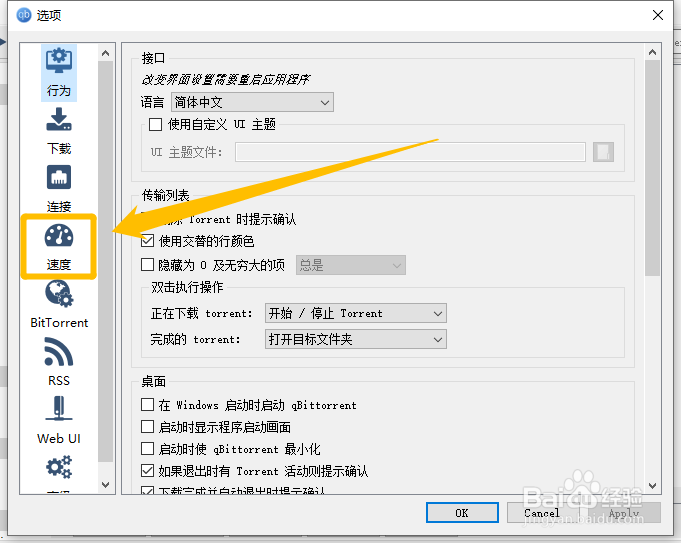
2、在“速度”选项中,点击“上传”选项右侧复选框中的“︿ / ﹀”按钮,就可以设置上传的限制速度了。

3、在“速度”选项中,点击“下载”选项右侧复选框中的“︿ / ﹀”按钮,就可以设置下载的限制速度了。

4、设置全局速度限制后,勾选“对本地网络用户进行速度限制”选项的勾选开关。

5、勾选“对本地网络用户进行速度限制”选项的勾选开关后,点击下方的“OK”按钮,这样就可以成功设置全局速度限制了。

声明:本网站引用、摘录或转载内容仅供网站访问者交流或参考,不代表本站立场,如存在版权或非法内容,请联系站长删除,联系邮箱:site.kefu@qq.com。
阅读量:22
阅读量:25
阅读量:141
阅读量:26
阅读量:158